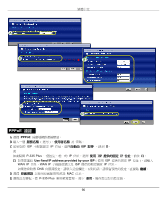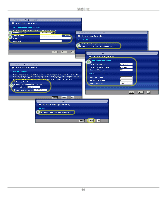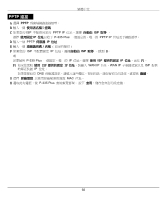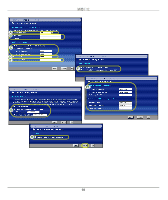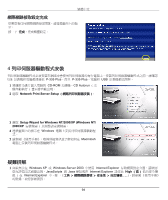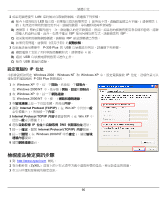ZyXEL P-335U Quick Start Guide - Page 95
檢視產品檢定資訊步驟, 位址
 |
View all ZyXEL P-335U manuals
Add to My Manuals
Save this manual to your list of manuals |
Page 95 highlights
繁體中文 2 LAN A LED 1 1 B) 遵循第 3 ISP ISP。 C ISP D 3 P-335 Plus 的 USB A 4 節。 B) 確認 USB C) 檢查 USB IP 位址 Windows 2000、Windows NT 和 Windows XP IP P-335 Plus 1 在 Windows XP Windows 2000/NT 2 在 Windows XP Windows 2000/NT 3 4 選取 Internet Protocol (TCP/IP) ( 在 Win XP 5 Internet Protocol TCP/IP Win XP 中 6 IP DNS 7 Internet Protocol (TCP/IP 8 Windows 2000/NT 9 1 到 http://www.zyxel.com 網站。 2 ZyXEL 3 95
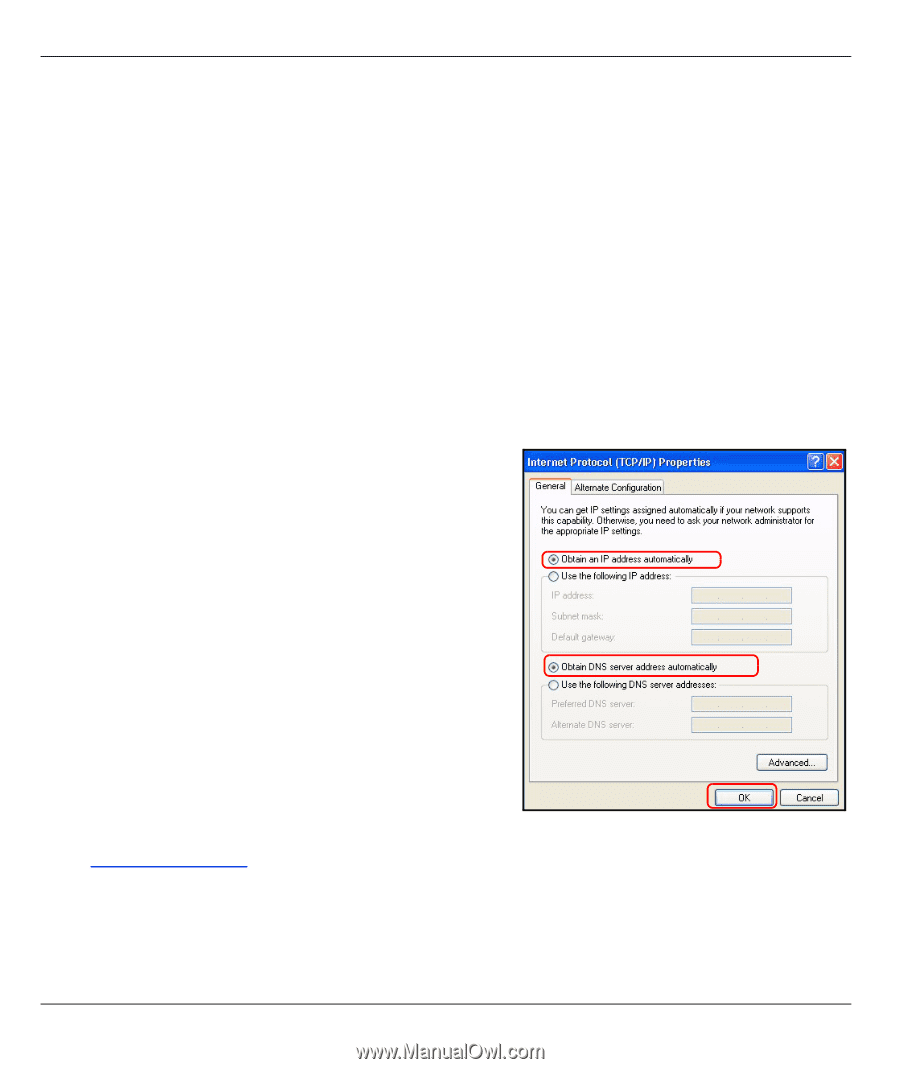
繁體中文
95
2
如果電腦連接至
LAN
埠時無法存取網際網路,請遵循下列步驟。
A)
檢查上端面板的
LED
指示燈。如果指示燈的狀態與第 1 節所述不同,請確認連線是否正確。( 請參閱第 1
節 ) 如果指示燈的狀態仍然不同,請關閉裝置,等待數秒後再重新開啟。
B)
遵循第 3 節的步驟再進行一次。確認輸入的是正確資訊。例如,如果您的帳號有使用者名稱和密碼,請確
認輸入的資料正確。此外,如果不確定
ISP
使用何種加密方式,請聯絡您的
ISP
。
C)
如果使用新的網際網路帳號,請聯絡
ISP
確認該帳號已啟動。
D)
如果仍有問題,請參閱 《使用手冊》的
疑難排解
。
3
如果無法使用連接至
P-335 Plus
的
USB
印表機進行列印,請遵循下列步驟。
A)
確認電腦上安裝了列印伺服器驅動程式;請參閱第 4 節。
B)
確認
USB
印表機電源開啟而且運作正常。
C)
檢查
USB
纜線的連接。
設定電腦的
IP
位址
本節會說明如何在
Windows 2000
、
Windows NT
和
Windows XP
中,設定電腦接收
IP
位址。這項作業可以
確保您的電腦能和
P-335 Plus
裝置通訊。
1
在
Windows XP
中,按一下
開始
,然後按一下
控制台
。
在
Windows 2000/NT
中,依序按下
開始
、
設定
和
控制台
。
2
在
Windows XP
中,按一下
網路連線
。
在
Windows 2000/NT
中,按一下
網路和撥號連線
。
3
在
區域連線
上按一下滑鼠右鍵,然後按
內容
。
4
選取
Internet Protocol (TCP/IP)
( 在
Win XP
中位於
一般
索引標籤上 ),然後按一下
內容
。
5
Internet Protocol TCP/IP
內容
畫面會開啟 ( 在
Win XP
中
位於
一般
索引標籤上 )。
6
選取
自動取得
IP
位址
和
自動取得
DNS
伺服器位址
選項。
7
按一下
確定
,關閉
Internet Protocol (TCP/IP)
內容
視窗。
8
按一下
關閉
( 在
Windows 2000/NT
中為
確定
),關閉
區域
連線內容
視窗。
9
關閉
網路連線
畫面。
檢視產品檢定資訊步驟
1
到
網站。
2
在合勤科技 (
ZyXEL
) 首頁上的下拉式清單方塊中選取所要的產品,移至該產品的頁面。
3
在頁面中選取要檢視的檢定資訊。